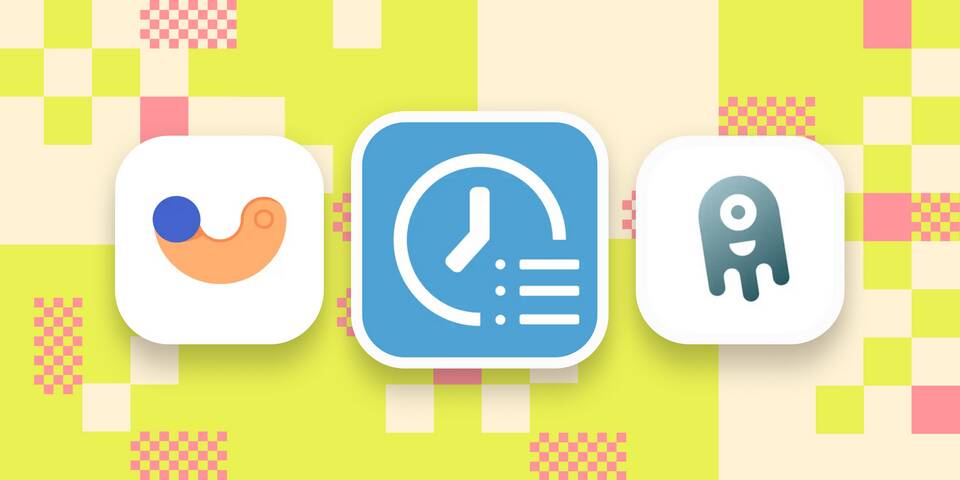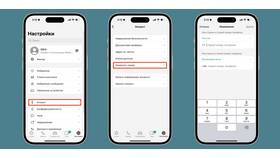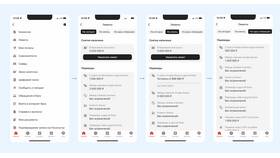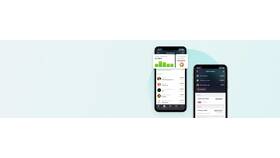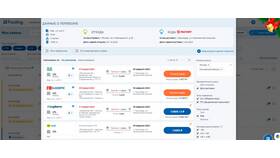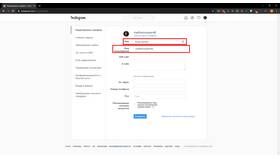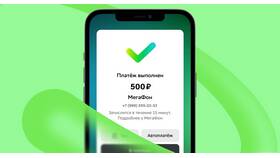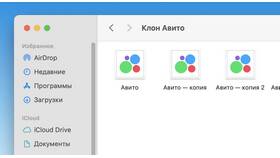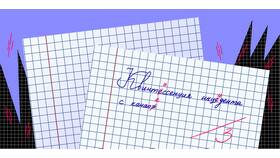Контроль времени использования смартфона помогает поддерживать цифровой баланс. Рассмотрим методы настройки временных ограничений для различных операционных систем.
Содержание
Настройка экранного времени на Android
| Шаг | Действие |
| 1 | Откройте Настройки > Цифровое благополучие |
| 2 | Выберите "Инструменты родительского контроля" |
| 3 | Нажмите "Ограничения по времени" |
| 4 | Установите лимиты для отдельных приложений |
Ограничение времени на iOS
Настройка экранного времени
- Перейдите в Настройки > Экранное время
- Включите функцию "Экранное время"
- Выберите "Ограничения использования"
- Настройте дневные лимиты или расписание
Создание расписания
- Установите "Время простоя" для ночного периода
- Настройте "Лимиты приложений" для соцсетей и игр
- Активируйте "Контент и конфиденциальность" для детей
Сторонние приложения для контроля
| Приложение | Особенности |
| Digital Wellbeing | Официальное решение Google для Android |
| AppDetox | Гибкие правила использования приложений |
| Forest | Мотивационная система с виртуальными деревьями |
Изменение системного времени
- Откройте Настройки > Система > Дата и время
- Отключите "Автоматическую дату и время"
- Установите нужные значения вручную
- Учтите влияние на работу приложений
Автоматизация с помощью режимов
- На Android: Настройки > Режимы и расписание
- На iOS: Ярлыки > Автоматизация
- Создайте правило для ночного режима
- Настройте автоматическое включение/выключение функций
Влияние ограничений
| Тип ограничения | Эффект |
| Лимит приложений | Блокировка после исчерпания времени |
| Время простоя | Ограничение доступа в указанные часы |
| Расписание | Автоматическое включение/выключение ограничений |
Регулярный анализ статистики использования поможет оптимизировать настройки временных ограничений под ваши потребности.